Werbung
Microsoft hat OneDrive unter Windows 10 für Power-User kaputt gemacht. Während die Cloud-Speicherlösung jetzt besser in Windows integriert und intuitiver zu bedienen ist, werden Platzhalter, auch bekannt als, entfernt intelligente Dateien SkyDrive bringt intelligente Dateien mit OCR-Suche in Windows 8.1Mit Windows 8.1 wird SkyDrive „Smart Files“, früher Platzhalterdateien genannt, mit Bing-basierter OCR-Suche bereitstellen. Weiterlesen hat viele Benutzer enttäuscht, die Upgrade von Windows 8.1 Kurzanleitung zu Windows 10 für Windows 8-BenutzerWindows 10 steht vor der Tür und wenn Sie Windows 8 ausführen, können Sie am 29. Juli kostenlos ein Upgrade durchführen. Werfen wir einen Blick auf die großen Veränderungen. Weiterlesen .
Wir zeigen Ihnen, wie OneDrive-Platzhalter früher funktionierten und wie Sie die Erfahrung unter Windows 10 replizieren können, zumindest bis Microsoft eine alternative Lösung anbietet.
Funktionsweise von OneDrive unter Windows 8
In Windows 8.1 konnten Sie und sehen
Zugriff auf alle auf OneDrive gespeicherten Dateien So synchronisieren Sie Ihre Dateien mit SkyDrive in Windows 8.1Das Remote-Speichern und Synchronisieren von Daten zwischen Geräten war noch nie so einfach, insbesondere wenn Sie Windows verwenden 8.1. SkyDrive erhielt ein bedeutendes Update, das die Integration in Windows verbesserte und interessante neue hinzufügte Eigenschaften. Weiterlesen über den Datei-Explorer, ohne dass eine Kopie auf Ihrer lokalen Festplatte gespeichert wird. Stattdessen wurden lokal Platzhalter gespeichert.Diese intelligenten Dateien funktionierten wie a Verknüpfung zu Ihrem OneDrive-Cloud-Speicher 5 intelligente Möglichkeiten zum Anpassen und Verbessern von OneDrive in Windows 8.1OneDrive kann ein Segen oder ein Fluch sein. Es ist tief in Windows 8.1 integriert. Sie möchten entweder das Beste daraus machen oder es vollständig deaktivieren. Wir können bei beiden helfen. Weiterlesen , eine brillante Lösung für Geräte mit fehlendem lokalem Speicher. Solange sie mit dem Internet verbunden waren, hatten Benutzer direkten Zugriff auf potenziell Hunderte von Gigabyte Daten (an Office 365-Abonnement Eine Einführung in Office 365: Sollten Sie sich für das neue Office-Geschäftsmodell entscheiden?Office 365 ist ein abonnementbasiertes Paket, das Zugriff auf die neueste Desktop-Office-Suite, Office Online, Cloud-Speicher und Premium-Apps für Mobilgeräte bietet. Bietet Office 365 genug Wert, um das Geld wert zu sein? Weiterlesen bietet Ihnen 1 TB OneDrive-Speicher auf Geräten mit nur wenigen Gigabyte freiem Speicherplatz.
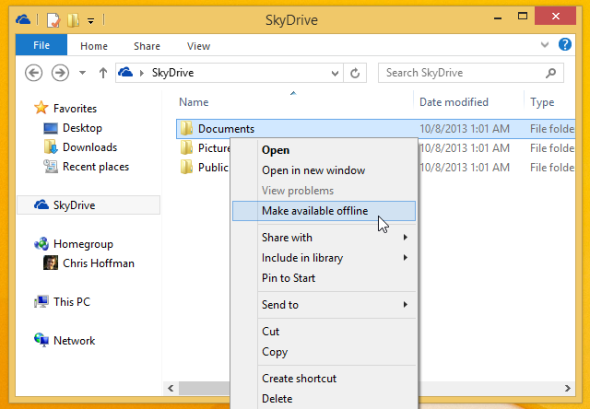
Leider haben viele Leute nicht bemerkt, dass ihre Dateien nicht tatsächlich mit ihrem lokalen Laufwerk synchronisiert wurden. Sie mussten Dateien und Ordner manuell offline verfügbar machen. Als Benutzer schließlich herausfanden, dass sie keinen Offline-Zugriff auf auf OneDrive gespeicherte Daten hatten, obwohl sie offline waren, waren sie natürlich nicht amüsiert.
Irgendwie sah Microsoft Platzhalter nicht als Quelle der Frustration an. Während sie die Smart-Files-Funktion neu gestalten, die voraussichtlich in naher Zukunft wieder eingeführt wird, Benutzer, die die Funktion zu schätzen wussten - Tausende von ihnen stimmten dafür, Platzhalter zu behalten - müssen sich jetzt damit zufrieden geben Problemumgehungen.
Funktionsweise von OneDrive unter Windows 10
Wenn Sie sich mit Ihrem Microsoft-Konto bei Windows 10 anmelden, werden Sie automatisch bei Ihrem OneDrive-Konto angemeldet. Wenn OneDrive standardmäßig gestartet wird, wird im Cloud-Symbol ein Cloud-Symbol angezeigt Benachrichtigungsbereich Ihrer Taskleiste. Klicken Sie mit der rechten Maustaste auf, um die OneDrive-Optionen zu ändern Wolkensymbol und auswählen die Einstellungen.
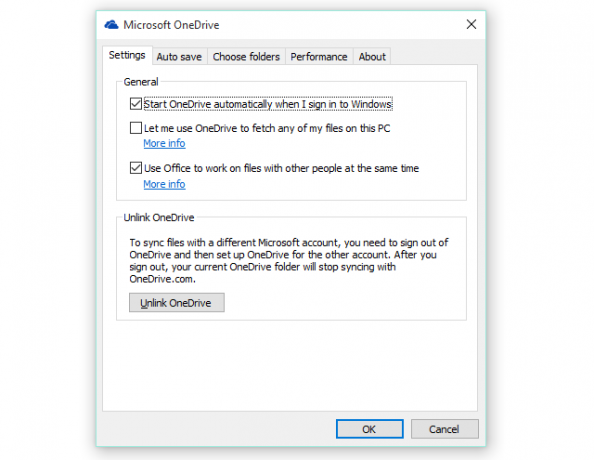
In dem die Einstellungen Auf der Registerkarte können Sie auswählen, ob OneDrive automatisch gestartet, Dateien von einem anderen Computer abgerufen oder an Office-Dokumenten zusammengearbeitet werden soll. Hier können Sie auch Trennen Sie die Verknüpfung von OneDrive und wieder mit einem anderen verbinden Microsoft-Konto 5 Sicherheitstipps bei der Verwendung eines Microsoft-KontosOhne ein Microsoft-Konto können Sie einen Großteil der neuen Windows 8-Benutzeroberfläche nicht verwenden. Das Konto, bei dem Sie sich bei Ihrem Computer anmelden, ist jetzt ein Online-Konto. Dies wirft Sicherheitsbedenken auf. Weiterlesen . Automatisch speichern bietet Ihnen die Möglichkeit, Fotos und Videos von angeschlossenen Geräten automatisch zu speichern. Gehe zu Ordner auswählen um auszuwählen, welche Dateien mit Ihrem lokalen Laufwerk synchronisiert werden sollen. Um die Upload-Geschwindigkeit zu verbessern, gehen Sie zu Performance und erlauben Sie Onedrive, Dateien in Stapeln hochzuladen. Unter Über, Sie finden nützliche Links zu Hilfe Seiten und die üblichen offiziellen Vereinbarungen.
In Windows 10 werden im OneDrive-Ordner von File Explorer nur Ordner angezeigt, die für die Synchronisierung mit Ihrem lokalen Laufwerk ausgewählt wurden. Standardmäßig sind das alle.
Eine neue Funktion, die mit Windows 10 eingeführt wurde, ist die Freigabe von OneDrive-Dateien und -Ordnern vom Desktop aus. Klicken Sie mit der rechten Maustaste auf die Datei oder den Ordner, die Sie freigeben möchten, und wählen Sie sie aus Teilen Sie einen OneDrive-Link und die URL wird in Ihrer Windows-Zwischenablage gespeichert. Dies funktioniert natürlich nur für auf OneDrive gespeicherte Elemente.
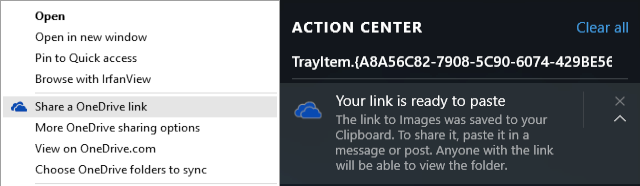
Wenn Sie OneDrive im Web oder über die mobile App verwenden, können Benutzer jetzt freigegebene Ordner zu OneDrive hinzufügen und diese mit ihren Geräten synchronisieren. Das Synchronisierung für freigegebene Ordner Die Funktion ist für Windows Vista bis 10 verfügbar, mit Ausnahme von Windows 8.1 und Mac OSX.
So zeigen Sie nicht synchronisierte Dateien und Ordner an
Wenn du Speichern Sie weitere Daten auf OneDrive So nutzen Sie Ihre 15 GB kostenlosen OneDrive-Speicher am bestenOneDrive bietet Ihnen kostenlos eine gesunde Dosis Cloud-Speicher. Werfen wir einen Blick darauf, was Sie damit machen können. Weiterlesen Als Sie jemals lokal hosten könnten, haben Sie mehrere Möglichkeiten.
OneDrive online anzeigen
Das Öffnen eines Browserfensters unterscheidet sich nicht wesentlich vom Anzeigen von Ordnern im Datei-Explorer. Gehe zu onedrive.live.com um alles zu sehen, was du hast. Sie können nicht ändern, wie Dateien und Ordner synchronisiert werden - dies ist nur von Ihrem Gerät aus möglich -, aber Sie können alles sehen und herunterladen, was Sie benötigen. Leider unterstützt der Webclient das Ziehen und Ablegen auf Ihren Computer nicht, aber Sie können Dateien per Drag & Drop in OneDrive ziehen.
Wählen Sie Ordner in den OneDrive-Einstellungen
In dem Ordner auswählen Auf der Registerkarte in den OneDrive-Einstellungen können Sie tatsächlich alle auf OneDrive gespeicherten Ordner und ihre Größen anzeigen. Sie können zwar keine einzelnen Dateien sehen, aber wenn Ihre Ordner gut organisiert sind, wissen Sie, wo Sie das finden, was Sie benötigen. Auf diese Weise können Sie die Auswahl eines Ordners aufheben und Speicherplatz für die Synchronisierung eines anderen Ordners erstellen.
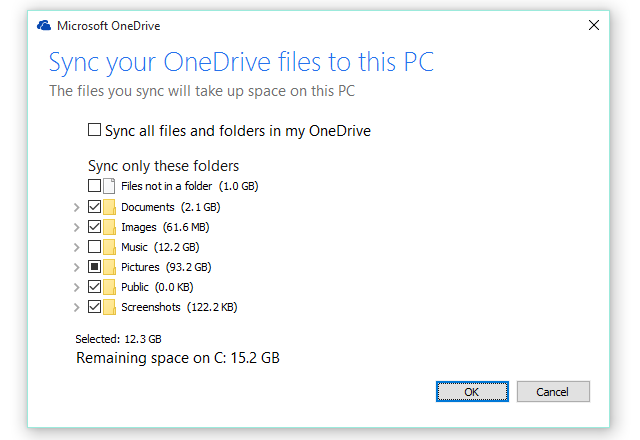
Fügen Sie OneDrive als Netzwerklaufwerk hinzu
Der YouTube-Nutzer Sean Ong demonstrierte zuvor eine bequemere Lösung beschrieben von Paul Thurrott. Über den Link zu einzelnen Ordnern des OneDrive-Webclients ordnete er sie als Netzwerklaufwerke dem Datei-Explorer zu, wo sie wie externe Speichergeräte angezeigt werden. Da Sie sich mit Ihren OneDrive-Anmeldeinformationen anmelden müssen, können Sie ein anderes Konto als das mit Ihrem Gerät synchronisierte hinzufügen.
Gehen Sie kurz zu OneDrive, öffnen Sie einen Ihrer Ordner und kopieren Sie die etwa 16 Zeichen zwischen id = und%. Dann gehen Sie zu Dieser PC in Ihrem Datei-Explorer. In dem Computer Klicken Sie auf die Registerkarte Netzwerklaufwerk zuordnen. Wo steht Mappe:Fügen Sie die gerade kopierten Zeichen ein und stellen Sie ihnen diese URL voran: https://d.docs.live.net/ Das Ergebnis sollte wie im folgenden Screenshot aussehen. Stellen Sie sicher, dass beide Bei der Anmeldung erneut verbinden und Stellen Sie eine Verbindung mit verschiedenen Anmeldeinformationen her ausgewählt sind, dann klicken Sie auf Fertigund melden Sie sich mit Ihrem OneDrive-Benutzernamen und -Kennwort an.
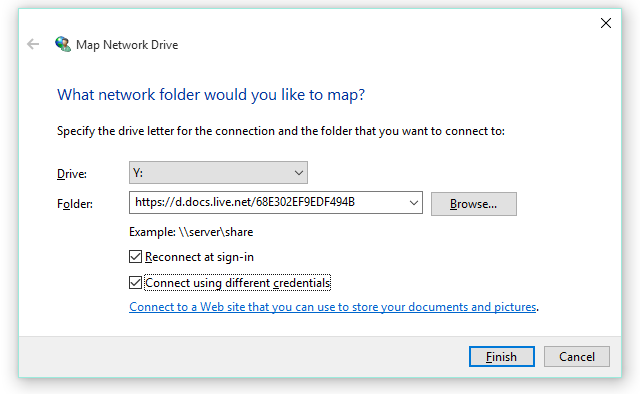
Falls Sie einrichten Zwei-Faktor-Authentifizierung Sperren Sie diese Dienste jetzt mit Zwei-Faktor-AuthentifizierungDie Zwei-Faktor-Authentifizierung ist der intelligente Weg, um Ihre Online-Konten zu schützen. Werfen wir einen Blick auf einige der Dienste, die Sie mit besserer Sicherheit sperren können. Weiterlesen Denken Sie für Ihr Microsoft-Konto daran, dass Sie ein App-Kennwort benötigen, damit dies funktioniert.
Verwenden Sie eine Drittanbieteranwendung
Anstatt den Standard-OneDrive-Desktop-Client zu verwenden, können Sie auch ein Tool wie verwenden Odrive für den Zugriff auf OneDrive auf Ihrem Gerät. Wenn Sie Dateien oder Ordner auf Odrive nicht mehr synchronisieren, bleibt ein cloudfx-Platzhalter erhalten, sodass Sie immer wissen, was Sie haben. Odrive bietet den zusätzlichen Vorteil, dass nicht nur OneDrive, sondern auch eine Reihe anderer Cloud-Speicherdienste unterstützt werden, darunter Dropbox, Google Drive, Box und andere. Odrive ist kostenlos und Sie können eine unbegrenzte Anzahl von Konten verknüpfen.
Ein Antrieb, um sie alle zu regieren
Platzhalter waren eine geniale Lösung für ein häufiges Problem: nicht genügend Platz. Unglücklicherweise, Wir können keine schönen Dinge haben Bleib ruhig: Deshalb können wir keine schönen Dinge haben, Internet. Weiterlesen wenn sie für die Mehrheit zu komplex sind, um sie zu verstehen. Microsoft ist sicherlich schuld daran, dass es kein intuitiveres Design bietet.
Dateien könnten standardmäßig offline verfügbar gewesen sein, mit der Option, sie durch Platzhalter zu ersetzen. Genau so handhabt Odrive die Synchronisierung und ist damit die sinnvollste Alternative zu einem OneDrive-Desktop-Client, der keine Hauptbenutzer bedient.
Denken Sie darüber nach? Downgrade von Windows 10 So führen Sie ein Downgrade von Windows 10 auf Windows 7 oder 8.1 durchWindows 10 ist da und vielleicht nicht das, was Sie erwartet haben. Wenn Sie bereits ein Upgrade durchgeführt haben, können Sie einen Rollback durchführen. Wenn Sie dies noch nicht getan haben, erstellen Sie zuerst eine Systemsicherung. Wir zeigen Ihnen wie. Weiterlesen wegen des OneDrive-Problems? Oder haben Sie eine andere Problemumgehung gefunden? Bitte teilen!
Tina schreibt seit über einem Jahrzehnt über Verbrauchertechnologie. Sie hat einen Doktortitel in Naturwissenschaften, ein Diplom aus Deutschland und einen MSc aus Schweden. Ihr analytischer Hintergrund hat ihr geholfen, sich als Technologiejournalistin bei MakeUseOf zu profilieren, wo sie jetzt die Keyword-Recherche und -Operationen verwaltet.


